很多用户在使用sai的时候,不知道怎么调整图片色相饱和度,下面小编就为大家分享sai调整图片色相饱和度教程,感兴趣的小伙伴不要错过哦!
sai怎么调整图片色相饱和度?sai调整图片色相饱和度教程
1、首先打开sai软件,打开一张图片,点击菜单栏中的滤镜;
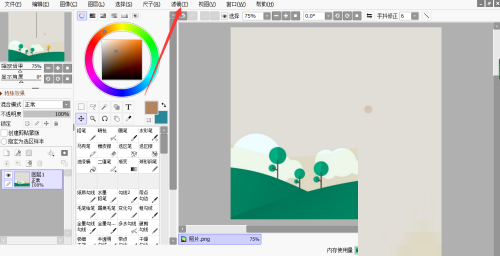
2、然后在滤镜色彩调整中,点击色相/饱和度;
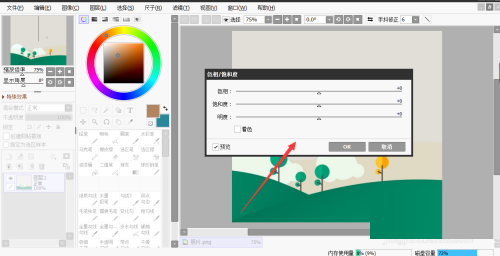
3、最后调整色相/饱和度的数值,可以看到图片颜色发生改变。
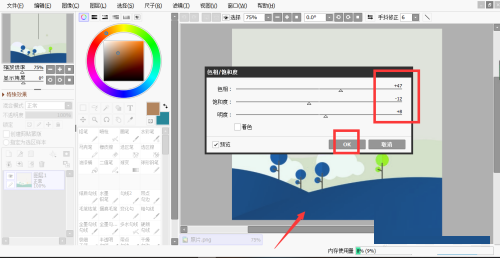
以上这篇文章就是sai怎么调整图片色相饱和度的步骤内容,有需要的小伙伴快来学习一下吧!
文章声明:以上内容(如有图片或视频在内)除非注明,否则均为模板汇原创文章,转载或复制请以超链接形式并注明出处。
本文作者:管理本文链接:https://baijiaci.com/news/102.html





